When working with Excel, it's important to understand how to use logical operators to create rules and conditions for your data. Excel provides several logical operators, including the equal to (=), not equal to (<>), greater than (>) và nhỏ hơn (<) operators.
Toán tử bằng (=) được sử dụng để so sánh hai giá trị và trả về "TRUE" nếu chúng bằng nhau và "FALSE" nếu không. Ví dụ: nếu bạn có danh sách các số trong cột A và bạn muốn kiểm tra xem một ô trong cột B có bằng một số cụ thể hay không, bạn có thể sử dụng công thức =B1=A1. Công thức này sẽ trả về "TRUE" nếu giá trị trong B1 bằng giá trị trong A1 và "FALSE" nếu không.
Toán tử không bằng (& lt;& gt;) được sử dụng để so sánh hai giá trị và trả về "TRUE" nếu chúng không bằng và "FALSE" nếu chúng bằng nhau. Toán tử này ngược lại với toán tử bằng. Ví dụ: nếu bạn có danh sách các số trong cột A và bạn muốn kiểm tra xem một ô trong cột B có bằng một số cụ thể hay không, bạn có thể sử dụng công thức =B1<>A1. Công thức này sẽ trả về "TRUE" nếu giá trị trong B1 không bằng giá trị trong A1 và "FALSE" nếu đúng như vậy.
The greater than (>) và nhỏ hơn (<) operators are used to compare numerical values. These operators return "TRUE" if the first value is greater than (or less than) the second value, and "FALSE" if it's not. For example, if you have a list of numbers in column A and you want to check if a cell in column B is greater than a specific number, you can use the formula =B1>A1. Công thức này sẽ trả về "TRUE" nếu giá trị trong B1 lớn hơn giá trị trong A1 và "FALSE" nếu không.
Sử dụng toán tử logic trong Excel có thể hữu ích theo nhiều cách. Chúng có thể được sử dụng trong các công thức để thực hiện các phép tính dựa trên các điều kiện nhất định, trong định dạng có điều kiện để làm nổi bật các ô hoặc hàng cụ thể dựa trên tiêu chí nhất định hoặc trong lọc dữ liệu để chỉ hiển thị dữ liệu đáp ứng các điều kiện cụ thể. Chúng cũng có thể được sử dụng trong các chức năng tùy chỉnh để tạo ra chức năng nâng cao hơn.
Toán tử logic của Excel là một trong những chức năng hàng đầu mà Excel cung cấp. Chúng tương tự như các toán tử logic được sử dụng trong các ngôn ngữ lập trình và việc hiểu cách sử dụng chúng có thể nâng cao đáng kể kỹ năng phân tích dữ liệu của bạn.
Hiểu các toán tử logic của Excel và tầm quan trọng của chúng
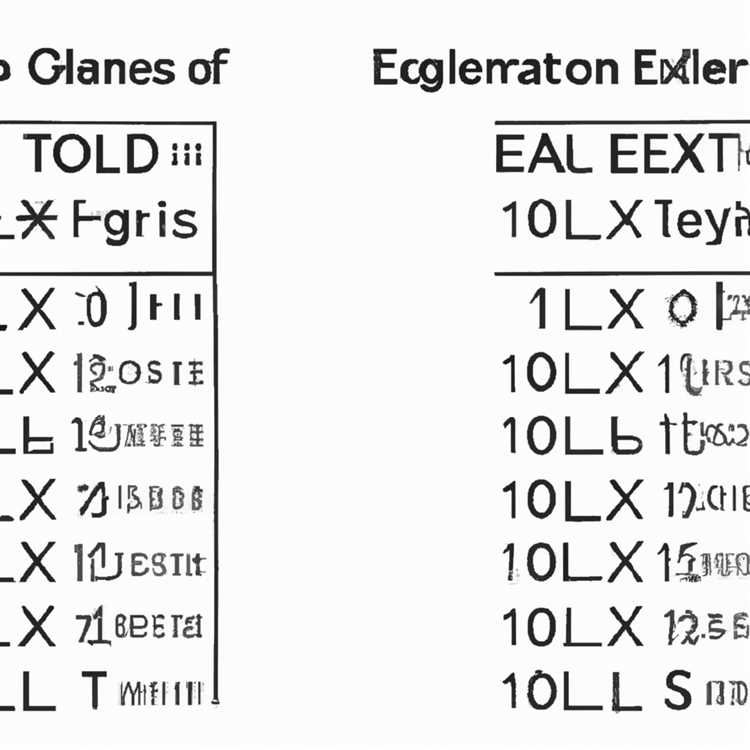
Excel cung cấp nhiều công cụ và tính năng cho phép người dùng thực hiện các phép tính, phân tích và xử lý dữ liệu phức tạp. Một trong những công cụ chính thường được sử dụng trong Excel là các toán tử logic. Các toán tử này rất cần thiết để so sánh các giá trị, đưa ra quyết định và tạo điều kiện trong bảng tính Excel.
Các toán tử logic trong Excel được sử dụng để so sánh các giá trị và trả về kết quả TRUE hoặc FALSE dựa trên các điều kiện được chỉ định. Chúng thường được sử dụng trong các công thức, hàm và định dạng có điều kiện để thực hiện các tác vụ khác nhau trong bảng tính.
Các loại toán tử logic

Có một số loại toán tử logic trong Excel, bao gồm:
- Bằng (=): Toán tử này kiểm tra xem hai giá trị có bằng nhau hay không. Ví dụ: nếu A1 bằng 5 thì công thức "=A1=5" sẽ trả về TRUE.
- Không bằng (<>): Toán tử này kiểm tra xem hai giá trị có bằng nhau hay không. Ví dụ: nếu A1 không bằng 5 thì công thức "=A1<>5" sẽ trả về ĐÚNG.
- Greater Than (>): This operator checks if one value is greater than another. For example, if A1 is greater than 5, the formula "=A1>5" sẽ trả về ĐÚNG.
- Ít hơn (<): This operator checks if one value is less than another. For example, if A1 is less than 5, the formula "=A1<5" would return TRUE.
Tầm quan trọng của toán tử logic
Các toán tử logic đóng một vai trò quan trọng trong Excel vì chúng cho phép người dùng áp dụng logic có điều kiện, thực hiện các phép tính dựa trên các tiêu chí nhất định và lọc dữ liệu. Chúng giúp phân tích dữ liệu, tìm các giá trị cụ thể và loại trừ các giá trị nhất định khỏi các phép tính hoặc phân tích.
Users can also combine multiple logical operators to create more complex conditions. For instance, the formula "=A1>5 VÀ A1<10" would return TRUE if the value in cell A1 is greater than 5 and less than 10.
Logical operators are also helpful for working with dates. Excel stores dates as serial numbers, and logical operators can be used to compare and format dates. For example, the formula "=A1>DATE(2020, 1, 1)" sẽ trả về TRUE nếu ngày trong ô A1 lớn hơn ngày 1 tháng 1 năm 2020.
Hơn nữa, các toán tử logic có thể được sử dụng kết hợp với các hàm khác như câu lệnh IF và các hàm lồng nhau để thực hiện các phép tính và đánh giá phức tạp hơn.
Phần kết luận
Hiểu các toán tử logic của Excel là điều cần thiết đối với bất kỳ người dùng Excel nào. Để tận dụng tối đa chức năng của Excel và thực hiện phân tích dữ liệu, điều quan trọng là phải nắm rõ cách sử dụng các toán tử logic và cách triển khai chúng trong các công thức, hàm và định dạng có điều kiện. Bằng cách nắm vững các toán tử logic, người dùng có thể thao tác và phân tích dữ liệu của mình một cách hiệu quả, tiết kiệm thời gian và tạo ra kết quả chính xác.
Cách sử dụng "Không bằng" trong Excel
Khi làm việc với Excel, một trong những nhiệm vụ phổ biến nhất là so sánh các giá trị và xác định xem chúng có bằng nhau hay không. Toán tử logic cho "không bằng" trong Excel là "<>". Toán tử này cho phép bạn tạo điều kiện để kiểm tra xem hai giá trị có bằng nhau hay không.
Ví dụ: giả sử bạn có danh sách các tên trong cột A và bạn muốn kiểm tra xem một tên cụ thể, chẳng hạn như "John", có xuất hiện trong danh sách hay không. Bạn có thể sử dụng công thức "=A1<>"John"" trong ô B1. Nếu ô A1 không chứa tên "John", công thức sẽ trả về TRUE. Nếu không, nó sẽ trả về FALSE.
Cái này "<>Toán tử " cũng có thể được sử dụng với số, ngày tháng và các loại dữ liệu khác. Ví dụ: nếu bạn muốn kiểm tra xem một giá trị trong một ô có bằng một số cụ thể hay không, bạn có thể sử dụng công thức: "=A1<>10". Điều này sẽ trả về TRUE nếu giá trị trong A1 không bằng 10 và FALSE nếu ngược lại.
Ngoài việc sử dụng "<>"Toán tử Trong các ô riêng lẻ, bạn cũng có thể sử dụng nó với nhiều ô hoặc phạm vi ô. Ví dụ: nếu bạn muốn kiểm tra xem một phạm vi của các ô, chẳng hạn như A1: B5, chứa bất kỳ giá trị nào không bằng" Apple ", Bạn có thể sử dụng công thức "= A1: B5<>"Apple" ". Kết quả sẽ là một mảng các giá trị đúng hoặc sai, trong đó true chỉ ra các ô không chứa giá trị" Apple ".
Điều đáng chú ý là khi so sánh các giá trị văn bản, "<>"Nhà điều hành không nhạy cảm với trường hợp. Điều này có nghĩa là" John "và" John "sẽ được coi là bình đẳng. Nếu bạn muốn thực hiện so sánh nhạy cảm trường hợp, bạn sẽ cần sử dụng các chức năng hoặc kỹ thuật khác.
Tóm lại, "<>"Toán tử trong Excel là một công cụ hữu ích cho phép bạn so sánh các giá trị và xác định xem chúng không bằng nhau. Bằng cách sử dụng toán tử này trong các công thức của bạn, bạn có thể xác định và lọc dữ liệu không khớp với một tiêu chí cụ thể. Chúng tôi hy vọng các hướng dẫn này đã đượcThông tin và sẽ hỗ trợ bạn trong nỗ lực Excel của bạn.





